Wie man Windows 11 ohne Microsoft-Konto 2025 installiert | Verwenden Sie stattdessen ein lokales Konto
Kann ich Windows 11 ohne Microsoft-Konto installieren (lokales Konto verwenden)?
Ja. Im Standardverfahren müssen Sie sich bei der Installation von Windows 11 in einem Microsoft-Konto anmelden. Es gibt jedoch ein paar Tricks, die Sie anwenden können, um Windows 11 ohne Microsoft-Konto auf jedem PC oder Laptop zu installieren.
Mehr lesen...
Viele Benutzer planen ein Upgrade auf Windows 11 von Windows 10 oder Windows 7. Tatsächlich bietet Windows 11 ein frisches, modernes Aussehen mit einem neu gestalteten Startmenü, einer zentrierten Taskleiste und aktualisierten Systemsymbolen. Die Benutzeroberfläche ist schlanker, mit abgerundeten Ecken und neuen Animationen. Das Gesamterlebnis ist visuell ansprechender und einfacher zu navigieren. Für mich funktioniert die Suchfunktion besser als bei Windows 10. Leider hat Windows 11 eine Reihe von Systemanforderungen, die jedes Gerät vor dem Upgrade erfüllen sollte. Laut Windows 11-Spezifikationsseite ist ein Microsoft-Konto für die Installation von Windows 11 obligatorisch.

Was ist ein Microsoft-Konto?
Ein Microsoft-Konto ist ein einzelnes Anmeldecredential, mit dem Sie auf eine Vielzahl von Microsoft-Diensten und -Produkten zugreifen können, wie z. B. Windows, Outlook, OneDrive, Office 365 und Xbox. Es dient als einheitliches Konto zur Verwaltung Ihrer persönlichen Daten, Einstellungen und Abonnements auf allen Microsoft-Plattformen. Dies bietet ein nahtloses Erlebnis, egal ob Sie auf einem PC, Smartphone oder Tablet sind. Mit einem Microsoft-Konto können Sie Dateien, Einstellungen und Einstellungen auf mehreren Geräten synchronisieren, auf Cloud-Speicher zugreifen und Microsoft-Apps und -Dienste mit nur einer Anmeldung verwenden.
Nachteile der Verwendung eines Microsoft-Kontos unter Windows 11
Das Anmelden bei einem Microsoft-Konto während der Windows 11-Installation kann den Einrichtungsprozess erheblich verlängern, hauptsächlich aufgrund der zusätzlichen Schritte, die erforderlich sind. Im Gegensatz zur Verwendung eines lokalen Kontos, das in der Regel nur grundlegende Informationen wie einen Benutzernamen und ein Passwort erfordert, erfordert das Anmelden mit einem Microsoft-Konto eine Internetverbindung, die Eingabe Ihrer Kontodaten und möglicherweise die Durchführung einer Mehrfaktorauthentifizierung. Dieser Prozess kann zeitaufwändig sein, insbesondere wenn Sie Konnektivitätsprobleme haben.
Zusätzlich kann es nach dem Anmelden länger dauern, bis Windows 11 Ihre Einstellungen, Dateien und Präferenzen von Ihrem Microsoft-Konto über die Cloud synchronisiert. Diese Synchronisierung kann den Installationsprozess weiter verlängern, da das System Ihre personalisierten Konfigurationen herunterladen und anwenden, Cloud-gespeicherte Apps installieren und die OneDrive-Integration einrichten muss. Für Benutzer, die eine schnelle Installation bevorzugen, können diese zusätzlichen Schritte frustrierend sein. Deshalb suchen Menschen nach Möglichkeiten, Windows 11 ohne Microsoft-Konto zu installieren.
Der beste Weg, Windows 11 ohne Microsoft-Konto zu installieren
Wenn Sie versuchen, eine Antwort von einer Suchmaschine zu erhalten, werden Ihnen viele verschiedene Optionen angezeigt, was verwirrend sein kann, da Sie nicht wissen, welche die beste Wahl für Sie ist. Darüber hinaus funktionieren einige veraltete Methoden nicht mehr. In diesem Abschnitt werden wir einen super einfachen Trick vorstellen, der Ihnen zeigt, wie Sie Windows 11 ohne Microsoft-Konto installieren können. Dadurch verkürzt sich die Wartezeit, und Sie sind ziemlich sicher, wenn Sie ein lokales Konto auf Windows 11 einrichten.
Schritt 1 Holen Sie sich eine Kopie des Windows 11 ISO-Disk-Images von Microsoft
Der erste Schritt besteht darin, eine legitime Kopie des Windows 11 ISO-Images von Microsoft herunterzuladen. Auf der Windows 11-Download-Seite stehen drei Optionen zur Verfügung. Scrollen Sie bitte auf der Seite nach unten und gehen Sie zu der Stelle, an der das Menü "Windows 11-Disk-Image (ISO) für x64-Geräte herunterladen" angezeigt wird. Wählen Sie die Multi-Edition und die Sprache aus, um fortzufahren. Klicken Sie anschließend auf den neu erstellten Download-Link, um die Windows 11 ISO-Datei auf Ihrem Computer zu speichern. Es dauert etwa 15 Minuten, da die Datei ziemlich groß ist (ca. 6 GB).

Schritt 2 Laden Sie die WinBootMate-Software auf einem PC oder Mac herunter
WinBootMate ist eine erstaunliche Disk-Erstellungssoftware. Es verfügt über eine integrierte Option zum Erstellen eines bootfähigen USB für Windows 11, der die Windows 11-Systemanforderungen umgehen kann, wie TPM, Secure Boot, nicht unterstützte CPU und ohne Microsoft-Konto. Bitte laden Sie die Software auf einem PC oder Mac herunter.
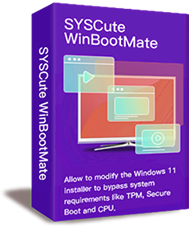
SYSCute WinBootMate
- Einfach Windows 11/10/8/7 bootfähige Installationsmedien erstellen.
- Umgehen Sie Windows 11 TPM, Secure Boot und andere Anforderungen mit einem Klick.
- Arbeiten Sie reibungslos auf Windows-PC und Mac, einschließlich Apple Silicon M1/M2/M3.
- Benutzerfreundliche Benutzeroberfläche mit modernem Design.
- Unterstützung für Legacy-BIOS und UEFI-Startschema.
Schritt 3 Verbinden Sie ein USB-Laufwerk und führen Sie die WinBootMate-Software aus
Zu diesem Zeitpunkt stecken Sie einen USB-Flash-Laufwerk ein. Starten Sie dann die WinBootMate-App und wählen Sie die Windows 11 ISO-Datei aus, die Sie heruntergeladen haben. Wählen Sie nun den Namen des USB-Laufwerks und markieren Sie die Option "Bypass Windows 11 Secure Boot, TPM und CPU".
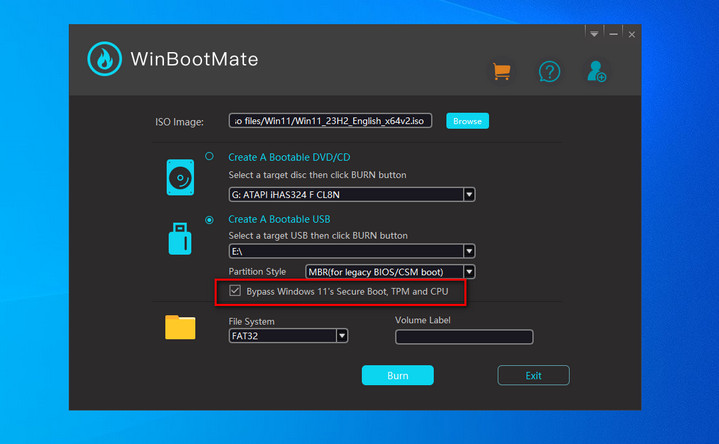
Schritt 4 Patchen Sie Windows 11 ISO, um die Anforderung eines Microsoft-Kontos zu umgehen
Klicken Sie abschließend auf die Schaltfläche "Brennen", und das WinBootMate-Tool führt Sie durch den Prozess der Erstellung eines bootfähigen USB-Laufwerks. Während dieses Vorgangs modifiziert WinBootMate die Installationsdateien, um die Überprüfungen auf TPM 2.0, Secure Boot und andere Hardwareanforderungen zu umgehen. Dieser Schritt stellt sicher, dass Windows 11 auf einem nicht unterstützten PC installiert werden kann. Sobald das USB-Laufwerk bereit ist, können Sie mit dem nächsten Schritt zur Installation von Windows 11 fortfahren.
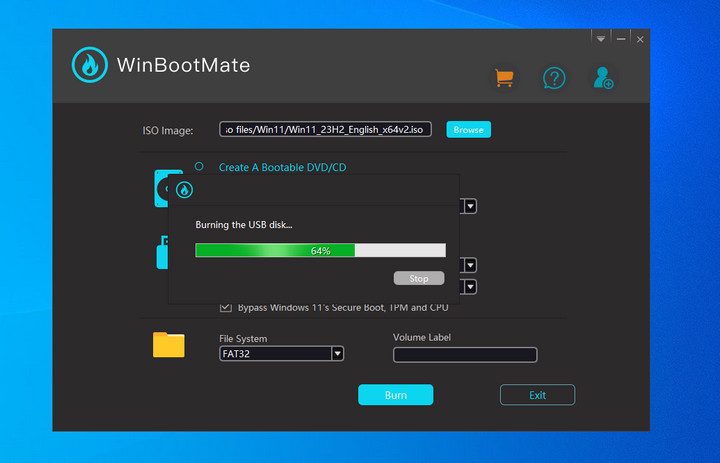
Sie sehen eine Meldung, die anzeigt, dass der Brennvorgang erfolgreich abgeschlossen ist, wenn das bootfähige USB-Laufwerk bereit ist! Sie sollten jedoch einige Zeit auf das Brennen des ISO warten, da die Datei ziemlich groß ist. WinBootMate wird das ISO-Image extrahieren, alle Dateien auf das USB-Laufwerk kopieren und die Installationseinstellungen in der Registrierung patchen.
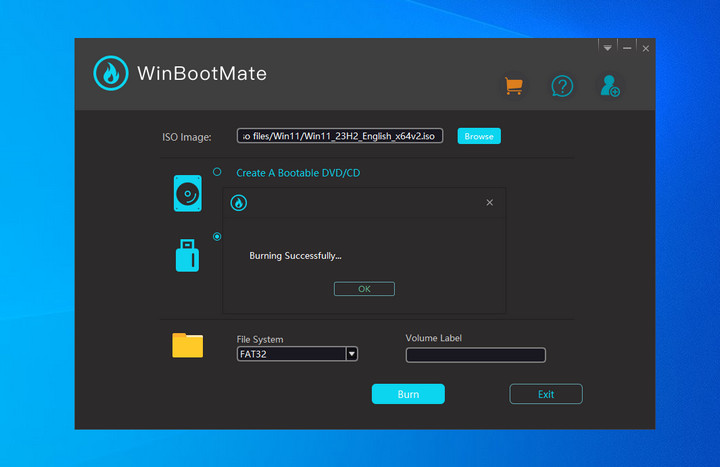
Schritt 5 Installieren Sie Windows 11 ohne Microsoft-Konto
Mit Ihrem vorbereiteten bootfähigen USB-Laufwerk starten Sie Ihren Computer neu und booten von dem USB-Laufwerk. Möglicherweise müssen Sie die Bootreihenfolge in Ihren BIOS/UEFI-Einstellungen ändern, um das USB-Laufwerk zu priorisieren.
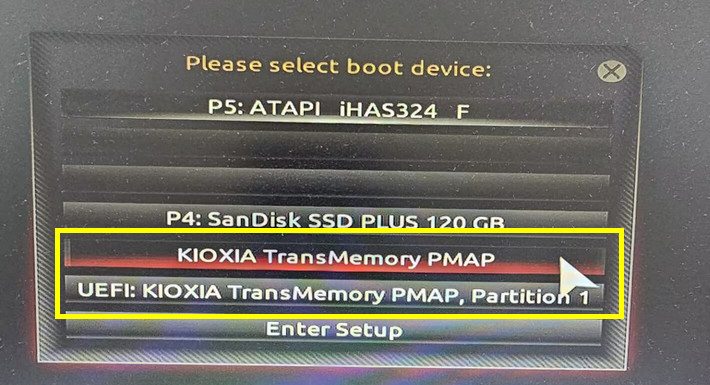
Der Installationsprozess wird beginnen, und dank der von WinBootMate vorgenommenen Änderungen sollten Sie in der Lage sein, die Anmeldung bei Microsoft beim Installieren von Windows 11 zu überspringen. Folgen Sie den Bildschirmanweisungen, um die Installation abzuschließen. Zu diesem Zeitpunkt werden Sie nicht aufgefordert, sich bei einem Microsoft-Konto anzumelden. Stattdessen müssen Sie ein lokales Konto für die Anmeldung erstellen.
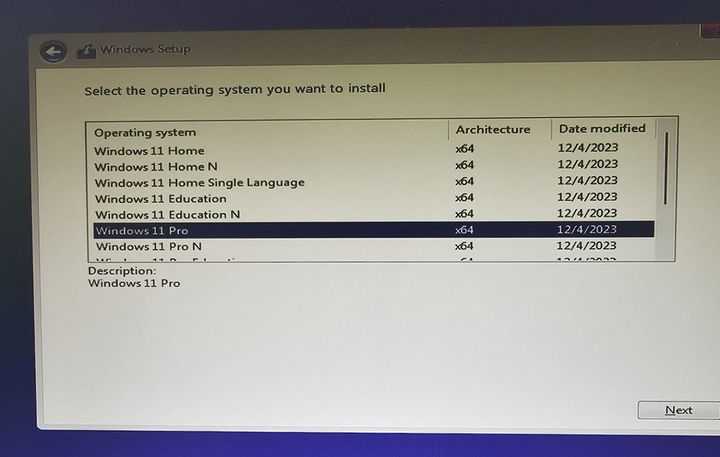
Nach erfolgreicher Installation von Windows 11 ohne Microsoft-Konto müssen Sie möglicherweise Treiber manuell installieren, insbesondere für ältere Hardware. Obwohl das System im Allgemeinen gut funktionieren sollte, könnten Sie gelegentlich Stabilitätsprobleme oder mangelnde Unterstützung für bestimmte Funktionen aufgrund der nicht unterstützten Hardware erleben.

Häufig gestellte Fragen
Ist es möglich, Windows 11 ohne ein Microsoft-Konto zu installieren? Ja, es ist möglich, Windows 11 ohne Verwendung eines Microsoft-Kontos zu installieren, obwohl der Prozess möglicherweise einige zusätzliche Schritte oder Workarounds erfordert.
Wie kann ich die Internetanforderung während der Windows 11-Setup umgehen? Sie können die Internetanforderung während der Windows 11-Setup umgehen, indem Sie spezifische Methoden wie das Trennen vom Netzwerk, wenn Sie zur Verbindung aufgefordert werden, oder das Verwenden eines Befehlszeilentricks zum Überspringen des Schritts verwenden.
Wie kann ich die Anforderung eines Microsoft-Kontos während der Installation von Windows 11 umgehen? Während der Einrichtung können Sie sich vom Internet trennen, wenn Sie aufgefordert werden, sich mit einem Microsoft-Konto anzumelden, oder Sie können mit Befehlszeilentricks ein lokales Konto erstellen.
Kann ich während der Installation von Windows 11 ohne Internetzugang zu einem lokalen Konto wechseln? Ja, Sie können während der Installation von Windows 11 zu einem lokalen Konto wechseln, indem Sie die Anforderung eines Microsoft-Kontos umgehen, die normalerweise durchgesetzt wird, wenn eine Internetverbindung besteht.
Was sind die Vorteile der Installation von Windows 11 ohne Microsoft-Konto? Die Installation ohne Microsoft-Konto bietet mehr Privatsphäre, da Ihre Daten nicht mit den Servern von Microsoft synchronisiert werden, und ermöglicht mehr Kontrolle über Ihre persönlichen Einstellungen.
Kann ich nach der Installation von Windows 11 von einem Microsoft-Konto zu einem lokalen Konto wechseln? Ja, Sie können nach der Installation zu einem lokalen Konto wechseln, indem Sie zum Abschnitt "Konten" in der Einstellungs-App navigieren.
Verpasse ich Funktionen, wenn ich Windows 11 nicht mit einem Microsoft-Konto verwende? Einige Funktionen wie die Integration von OneDrive, Microsoft Store-Apps und die Synchronisierung über Geräte hinweg erfordern ein Microsoft-Konto, aber die grundlegenden Betriebssystemfunktionen bleiben unberührt.
Wie funktionieren Updates, wenn ich Windows 11 ohne Microsoft-Konto installiere? Windows-Updates funktionieren weiterhin normal, und Sie erhalten Sicherheitspatches und Funktionsupdates, ohne sich mit einem Microsoft-Konto anmelden zu müssen.
Schlussfolgerung
Die Installation von Windows 11 ohne ein Microsoft-Konto mithilfe von WinBootMate bietet eine flexible und datenschutzorientierte Alternative für Benutzer, die es vorziehen, ihr Betriebssystem nicht mit dem Ökosystem von Microsoft zu integrieren. Durch die Verwendung von WinBootMate können Sie die obligatorische Anforderung eines Microsoft-Kontos umgehen, was es Ihnen ermöglicht, während der Installation ein lokales Konto zu erstellen und eine größere Kontrolle über Ihre persönlichen Daten und Systemeinstellungen zu behalten. Für diejenigen, die Unabhängigkeit von Cloud-Diensten schätzen und eine traditionellere Benutzererfahrung bevorzugen, kann diese Installationsmethode eine praktische und effektive Lösung sein.
